Excel使用技巧大全(超全)
- 格式:pdf
- 大小:481.48 KB
- 文档页数:5
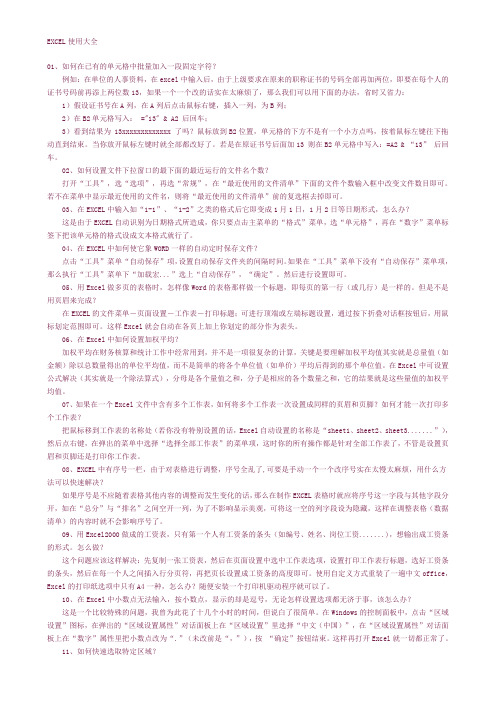
EXCEL使用大全01、如何在已有的单元格中批量加入一段固定字符?例如:在单位的人事资料,在excel中输入后,由于上级要求在原来的职称证书的号码全部再加两位,即要在每个人的证书号码前再添上两位数13,如果一个一个改的话实在太麻烦了,那么我们可以用下面的办法,省时又省力:1)假设证书号在A列,在A列后点击鼠标右键,插入一列,为B列;2)在B2单元格写入:="13"&A2后回车;3)看到结果为13xxxxxxxxxxxxx了吗?鼠标放到B2位置,单元格的下方不是有一个小方点吗,按着鼠标左键往下拖动直到结束。
当你放开鼠标左键时就全部都改好了。
若是在原证书号后面加13则在B2单元格中写入:=A2&“13”后回车。
02、如何设置文件下拉窗口的最下面的最近运行的文件名个数?打开“工具”,选“选项”,再选“常规”,在“最近使用的文件清单”下面的文件个数输入框中改变文件数目即可。
若不在菜单中显示最近使用的文件名,则将“最近使用的文件清单”前的复选框去掉即可。
03、在EXCEL中输入如“1-1”、“1-2”之类的格式后它即变成1月1日,1月2日等日期形式,怎么办?这是由于EXCEL自动识别为日期格式所造成,你只要点击主菜单的“格式”菜单,选“单元格”,再在“数字”菜单标签下把该单元格的格式设成文本格式就行了。
04、在EXCEL中如何使它象WORD一样的自动定时保存文件?点击“工具”菜单“自动保存”项,设置自动保存文件夹的间隔时间。
如果在“工具”菜单下没有“自动保存”菜单项,那么执行“工具”菜单下“加载宏...”选上“自动保存”,“确定”。
然后进行设置即可。
05、用Excel做多页的表格时,怎样像Word的表格那样做一个标题,即每页的第一行(或几行)是一样的。
但是不是用页眉来完成?在EXCEL的文件菜单-页面设置-工作表-打印标题;可进行顶端或左端标题设置,通过按下折叠对话框按钮后,用鼠标划定范围即可。
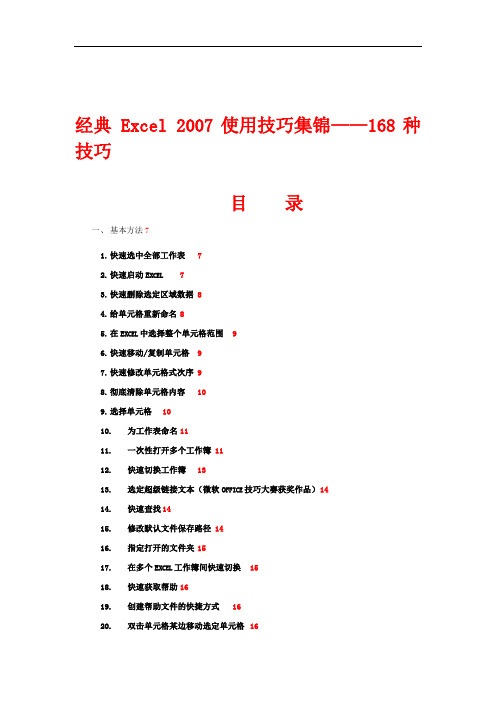
经典 Excel 2007使用技巧集锦——168种技巧目录一、基本方法71.快速选中全部工作表72.快速启动E XCEL73.快速删除选定区域数据 84.给单元格重新命名85.在E XCEL中选择整个单元格范围96.快速移动/复制单元格97.快速修改单元格式次序 98.彻底清除单元格内容109.选择单元格1010.为工作表命名1111.一次性打开多个工作簿 1112.快速切换工作簿1313.选定超级链接文本(微软O FFICE技巧大赛获奖作品)1414.快速查找1415.修改默认文件保存路径 1416.指定打开的文件夹1517.在多个E XCEL工作簿间快速切换1518.快速获取帮助1619.创建帮助文件的快捷方式1620.双击单元格某边移动选定单元格1621.双击单元格某边选取单元格区域1722.快速选定不连续单元格 1723.根据条件选择单元格1824.复制或移动单元格1825.完全删除E XCEL中的单元格1826.快速删除空行1927.回车键的粘贴功能1928.快速关闭多个文件2029.选定多个工作表2030.对多个工作表快速编辑 2031.移动和复制工作表2132.工作表的删除2133.快速选择单元格2234.快速选定E XCEL区域(微软O FFICE技巧大赛获奖作品)2235.备份工件簿2236.自动打开工作簿2337.快速浏览长工作簿2338.快速删除工作表中的空行2339.绘制斜线表头2440.绘制斜线单元格2541.每次选定同一单元格2642.快速查找工作簿2643.禁止复制隐藏行或列中的数据2744.制作个性单元格27二、数据输入和编辑技巧281.在一个单元格内输入多个值 282.增加工作簿的页数283.奇特的F4键294.将格式化文本导入E XCEL295.快速换行306.巧变文本为数字307.在单元格中输入0值318.将数字设为文本格式329.快速进行单元格之间的切换(微软O FFICE技巧大赛获奖作品)3210.在同一单元格内连续输入多个测试值3311.输入数字、文字、日期或时间3312.快速输入欧元符号3413.将单元格区域从公式转换成数值3414.快速输入有序文本3515.输入有规律数字3516.巧妙输入常用数据3617.快速输入特殊符号3718.快速输入相同文本3719.快速给数字加上单位3820.巧妙输入位数较多的数字3921.将WPS/W ORD表格转换为E XCEL工作表3922.取消单元格链接4023.快速输入拼音4124.插入“√”4125.按小数点对齐4126.对不同类型的单元格定义不同的输入法4227.在E XCEL中快速插入W ORD表格4328.设置单元格字体4329.在一个单元格中显示多行文字4330.将网页上的数据引入到E XCEL表格4431.取消超级链接4432.编辑单元格内容4433.设置单元格边框4534.设置单元格文本对齐方式4535.输入公式4636.输入人名时使用“分散对齐”(微软O FFICE技巧大赛获奖作品)4637.隐藏单元格中的所有值(微软O FFICE技巧大赛获奖作品)4638.恢复隐藏列4739.快速隐藏/显示选中单元格所在行和列(微软O FFICE技巧大赛获奖作品)4740.彻底隐藏单元格4841.用下拉列表快速输入数据4942.快速输入自定义短语4943.设置单元格背景色5044.快速在多个单元格中输入相同公式5045.同时在多个单元格中输入相同内容5146.快速输入日期和时间5147.将复制的单元格安全地插入到现有单元格之间5148.在E XCEL中不丢掉列标题的显示5249.查看与日期等效的序列数的值5250.快速复制单元格内容5351.使用自定义序列排序(微软O FFICE技巧大赛获奖作品)5352.快速格式化E XCEL单元格5453.固定显示某列5454.在E XCEL中快速编辑单元格5455.使用自动填充快速复制公式和格式5556.为单元格添加批注5657.数据自动输入5658.在E XCEL中快速计算一个人的年龄5759.快速修改单元格次序5760.将网页上的数据引入到E XCEL表格中58三、图形和图表编辑技巧581.在网上发布E XCEL生成的图形582.创建图表连接符593.将E XCEL单元格转换成图片形式插入到W ORD中604.将W ORD内容以图片形式插入到E XCEL表格中615.将W ORD中的内容作为图片链接插入E XCEL表格中616.在独立的窗口中处理内嵌式图表627.在图表中显示隐藏数据 628.在图表中增加文本框639.建立文本与图表文本框的链接6310.给图表增加新数据系列 6411.快速修改图表元素的格式6512.创建复合图表6513.对度量不同的数据系列使用不同坐标轴6614.将自己满意的图表设置为自定义图表类型6615.复制自定义图表类型6716.旋转三维图表6717.拖动图表数据点改变工作表中的数值6818.把图片合并进你的图表 6819.用图形美化工作表7020.让文本框与工作表网格线合二为一7121.快速创建默认图表7122.快速创建内嵌式图表7123.改变默认图表类型7224.快速转换内嵌式图表与新工作表图表7225.利用图表工具栏快速设置图表7326.快速选取图表元素7427.通过一次按键创建一个E XCEL图表7528.绘制平直直线75四、函数和公式编辑技巧751.巧用IF函数清除E XCEL工作表中的0752.批量求和773.对相邻单元格的数据求和774.对不相邻单元格的数据求和 785.利用公式来设置加权平均796.自动求和797.用记事本编辑公式808.防止编辑栏显示公式809.解决SUM函数参数中的数量限制8110.在绝对与相对单元引用之间切换8111.快速查看所有工作表公式8212.实现条件显示82五、数据分析和管理技巧831.管理加载宏832.在工作表之间使用超级连接 843.快速链接网上的数据854.跨表操作数据865.查看E XCEL中相距较远的两列数据866.如何消除缩位后的计算误差(微软O FFICE技巧大赛获奖作品)877.利用选择性粘贴命令完成一些特殊的计算878.W EB查询889.在E XCEL中进行快速计算8910.自动筛选前10个8911.同时进行多个单元格的运算(微软O FFICE技巧大赛获奖作品)9012.让E XCEL出现错误数据提示9113.用“超级连接”快速跳转到其它文件92六、设置技巧921.定制菜单命令922.设置菜单分隔线933.备份自定义工具栏934.共享自定义工具栏945.使用单文档界面快速切换工作簿946.自定义工具栏按钮95一、基本方法1.快速选中全部工作表右键单击工作窗口下面的工作表标签,在弹出的菜单中选择“选定全部工作表”命令即可()。
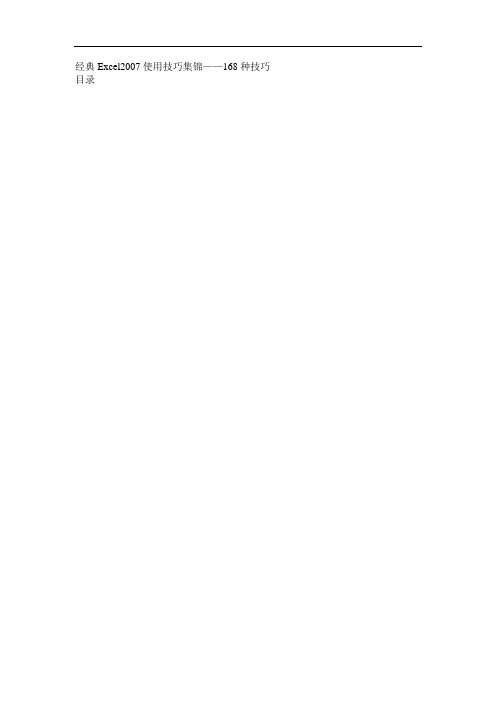
经典Excel2007使用技巧集锦——168种技巧目录一、基本方法1.快速选中全部工作表右键单击工作窗口下面的工作表标签,在弹出的菜单中选择“选定全部工作表”命令即可()。
2.快速启动Excel如果想在启动系统自动运行Excel,可以这样操作:1.双击“我的电脑”图标,进入Windows目录,依次打开“StartMenu\Programs\启动”文件夹;2.打开Excel所在的文件夹,用鼠标将Excel图标拖到“启动”文件夹,这时Excel的快捷方式就被复制到“启动”文件夹中,下次启动Windows就可快速启动Excel了。
如果Windows 系统已启动,你可用以下方法快速启动Excel:方法一:单击“开始→文档”命令里的任一Excel工作簿即可。
方法二:用鼠标从“我的电脑”中将Excel应用程序拖到桌面上,然后从快捷菜单中选择“在当前位置创建快捷方式”,以后启动时只需双击快捷方式即可。
3.快速删除选定区域数据如果用鼠标右键向上或向左(反向)拖动选定单元格区域的填充柄时,没有将其拖出选定区域即释放了鼠标右键,则将删除选定区域中的部分或全部数据(即拖动过程中变成灰色模糊的单元格区域,在释放了鼠标右键后其内容将被删除)。
4.给单元格重新命名Excel给每个单元格都有一个默认的名字,其命名规则是列标加横标,例如D3表示第四列、第三行的单元格。
如果要将某单元格重新命名,可以采用下面两种方法:1.只要用鼠标单击某单元格,在表的左上角就会看到它当前的名字,再用鼠标选中名字,就可以输入一个新的名字了。
2.选中要命名的单元格,单击“插入→名称→定义”命令,显示“定义名称”对话框,在“在当前工作簿中的名称”框里输入名字,单击“确定”按钮即可()。
注意:在给单元格命名时需注意名称的第一个字符必须是字母或汉字,它最多可包含255个字符,可以包含大、小写字符,但是名称中不能有空格且不能与单元格引用相同。
5.在Excel中选择整个单元格范围在Excel中,如果想要快速选择正在处理的整个单元格范围,按下“Ctrl+Shift+*”。
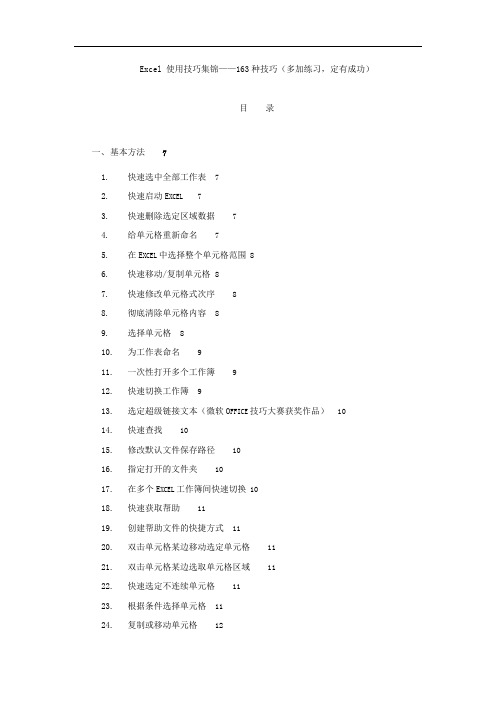
Excel 使用技巧集锦——163种技巧(多加练习,定有成功)目录一、基本方法71.快速选中全部工作表72.快速启动E XCEL73.快速删除选定区域数据74.给单元格重新命名75.在E XCEL中选择整个单元格范围 86.快速移动/复制单元格 87.快速修改单元格式次序88.彻底清除单元格内容89.选择单元格810.为工作表命名911.一次性打开多个工作簿912.快速切换工作簿913.选定超级链接文本(微软O FFICE技巧大赛获奖作品)1014.快速查找1015.修改默认文件保存路径1016.指定打开的文件夹1017.在多个E XCEL工作簿间快速切换 1018.快速获取帮助1119.创建帮助文件的快捷方式1120.双击单元格某边移动选定单元格1121.双击单元格某边选取单元格区域1122.快速选定不连续单元格1123.根据条件选择单元格1124.复制或移动单元格1225.完全删除E XCEL中的单元格 1226.快速删除空行1227.回车键的粘贴功能1228.快速关闭多个文件1229.选定多个工作表1330.对多个工作表快速编辑1331.移动和复制工作表1332.工作表的删除1333.快速选择单元格1334.快速选定E XCEL区域(微软O FFICE技巧大赛获奖作品) 1335.备份工件簿1436.自动打开工作簿1437.快速浏览长工作簿1438.快速删除工作表中的空行1439.绘制斜线表头1440.绘制斜线单元格1541.每次选定同一单元格1542.快速查找工作簿1543.禁止复制隐藏行或列中的数据1544.制作个性单元格16二、数据输入和编辑技巧161.在一个单元格内输入多个值162.增加工作簿的页数163.奇特的F4键 164.将格式化文本导入E XCEL175.快速换行176.巧变文本为数字177.在单元格中输入0值178.将数字设为文本格式189.快速进行单元格之间的切换(微软O FFICE技巧大赛获奖作品)1810.在同一单元格内连续输入多个测试值1811.输入数字、文字、日期或时间1812.快速输入欧元符号1913.将单元格区域从公式转换成数值1914.快速输入有序文本1915.输入有规律数字1916.巧妙输入常用数据2017.快速输入特殊符号2018.快速输入相同文本2019.快速给数字加上单位2020.巧妙输入位数较多的数字2121.将WPS/W ORD表格转换为E XCEL工作表2122.取消单元格链接2123.快速输入拼音2124.插入“√”2225.按小数点对齐2226.对不同类型的单元格定义不同的输入法2227.在E XCEL中快速插入W ORD表格2228.设置单元格字体2329.在一个单元格中显示多行文字2330.将网页上的数据引入到E XCEL表格2331.取消超级链接2332.编辑单元格内容2333.设置单元格边框2334.设置单元格文本对齐方式2435.输入公式2436.输入人名时使用“分散对齐”(微软O FFICE技巧大赛获奖作品)2437.隐藏单元格中的所有值(微软O FFICE技巧大赛获奖作品)2438.恢复隐藏列2439.快速隐藏/显示选中单元格所在行和列(微软O FFICE技巧大赛获奖作品) 2540.彻底隐藏单元格2541.用下拉列表快速输入数据2542.快速输入自定义短语2543.设置单元格背景色2644.快速在多个单元格中输入相同公式2645.同时在多个单元格中输入相同内容2646.快速输入日期和时间2647.将复制的单元格安全地插入到现有单元格之间2648.在E XCEL中不丢掉列标题的显示 2749.查看与日期等效的序列数的值2750.快速复制单元格内容2751.使用自定义序列排序(微软O FFICE技巧大赛获奖作品)2752.快速格式化E XCEL单元格2753.固定显示某列2854.在E XCEL中快速编辑单元格 2855.使用自动填充快速复制公式和格式2856.为单元格添加批注2857.数据自动输入2958.在E XCEL中快速计算一个人的年龄2959.快速修改单元格次序2960.将网页上的数据引入到E XCEL表格中 29三、图形和图表编辑技巧291.在网上发布E XCEL生成的图形292.创建图表连接符303.将E XCEL单元格转换成图片形式插入到W ORD中304.将W ORD内容以图片形式插入到E XCEL表格中315.将W ORD中的内容作为图片链接插入E XCEL表格中316.在独立的窗口中处理内嵌式图表317.在图表中显示隐藏数据318.在图表中增加文本框319.建立文本与图表文本框的链接3210.给图表增加新数据系列3211.快速修改图表元素的格式3212.创建复合图表3213.对度量不同的数据系列使用不同坐标轴3314.将自己满意的图表设置为自定义图表类型3315.复制自定义图表类型3316.旋转三维图表3317.拖动图表数据点改变工作表中的数值3418.把图片合并进你的图表3419.用图形美化工作表3420.让文本框与工作表网格线合二为一3521.快速创建默认图表3522.快速创建内嵌式图表3523.改变默认图表类型3524.快速转换内嵌式图表与新工作表图表3525.利用图表工具栏快速设置图表3626.快速选取图表元素3627.通过一次按键创建一个E XCEL图表3628.绘制平直直线37四、函数和公式编辑技巧371.巧用IF函数清除E XCEL工作表中的0372.批量求和373.对相邻单元格的数据求和384.对不相邻单元格的数据求和385.利用公式来设置加权平均386.自动求和387.用记事本编辑公式398.防止编辑栏显示公式399.解决SUM函数参数中的数量限制3910.在绝对与相对单元引用之间切换3911.快速查看所有工作表公式4012.实现条件显示40五、数据分析和管理技巧401.管理加载宏402.在工作表之间使用超级连接413.快速链接网上的数据414.跨表操作数据415.查看E XCEL中相距较远的两列数据416.如何消除缩位后的计算误差(微软O FFICE技巧大赛获奖作品)427.利用选择性粘贴命令完成一些特殊的计算428.W EB查询 429.在E XCEL中进行快速计算4310.自动筛选前10个 4311.同时进行多个单元格的运算(微软O FFICE技巧大赛获奖作品)4312.让E XCEL出现错误数据提示 4313.用“超级连接”快速跳转到其它文件44六、设置技巧441.定制菜单命令442.设置菜单分隔线443.备份自定义工具栏444.共享自定义工具栏455.使用单文档界面快速切换工作簿456.自定义工具栏按钮45一、基本方法1.快速选中全部工作表右键单击工作窗口下面的工作表标签,在弹出的菜单中选择“选定全部工作表”命令即可()。

Excel使用技巧集锦——163种技巧目录一、基本方法81.快速选中全部工作表82.快速启动E XCEL83.快速删除选定区域数据 94.给单元格重新命名 95.在E XCEL中选择整个单元格范围106.快速移动/复制单元格107.快速修改单元格式次序 108.彻底清除单元格内容119.选择单元格1110.为工作表命名1211.一次性打开多个工作簿 1212.快速切换工作簿1413.选定超级链接文本(微软O FFICE技巧大赛获奖作品)1414.快速查找1515.修改默认文件保存路径 1516.指定打开的文件夹 1617.在多个E XCEL工作簿间快速切换1618.快速获取帮助1719.创建帮助文件的快捷方式1720.双击单元格某边移动选定单元格1721.双击单元格某边选取单元格区域1822.快速选定不连续单元格 1823.根据条件选择单元格1824.复制或移动单元格 1925.完全删除E XCEL中的单元格1926.快速删除空行2027.回车键的粘贴功能 2028.快速关闭多个文件 2129.选定多个工作表2130.对多个工作表快速编辑 2131.移动和复制工作表 2232.工作表的删除2233.快速选择单元格2234.快速选定E XCEL区域(微软O FFICE技巧大赛获奖作品)2335.备份工件簿2336.自动打开工作簿2437.快速浏览长工作簿 2438.快速删除工作表中的空行2439.绘制斜线表头2540.绘制斜线单元格2641.每次选定同一单元格2742.快速查找工作簿2743.禁止复制隐藏行或列中的数据2844.制作个性单元格28二、数据输入和编辑技巧291.在一个单元格内输入多个值 292.增加工作簿的页数 293.奇特的F4键304.将格式化文本导入E XCEL305.快速换行316.巧变文本为数字317.在单元格中输入0值328.将数字设为文本格式339.快速进行单元格之间的切换(微软O FFICE技巧大赛获奖作品)3310.在同一单元格内连续输入多个测试值3411.输入数字、文字、日期或时间3412.快速输入欧元符号 3513.将单元格区域从公式转换成数值3514.快速输入有序文本 3515.输入有规律数字3616.巧妙输入常用数据 3717.快速输入特殊符号 3718.快速输入相同文本 3819.快速给数字加上单位3920.巧妙输入位数较多的数字4021.将WPS/W ORD表格转换为E XCEL工作表4022.取消单元格链接4123.快速输入拼音4124.插入“√”4225.按小数点对齐4226.对不同类型的单元格定义不同的输入法4227.在E XCEL中快速插入W ORD表格4328.设置单元格字体4429.在一个单元格中显示多行文字4430.将网页上的数据引入到E XCEL表格4431.取消超级链接4532.编辑单元格内容4533.设置单元格边框4634.设置单元格文本对齐方式4635.输入公式4736.输入人名时使用“分散对齐”(微软O FFICE技巧大赛获奖作品)4737.隐藏单元格中的所有值(微软O FFICE技巧大赛获奖作品)4738.恢复隐藏列4839.快速隐藏/显示选中单元格所在行和列(微软O FFICE技巧大赛获奖作品)4840.彻底隐藏单元格4941.用下拉列表快速输入数据4942.快速输入自定义短语5043.设置单元格背景色 5144.快速在多个单元格中输入相同公式5145.同时在多个单元格中输入相同内容5146.快速输入日期和时间5247.将复制的单元格安全地插入到现有单元格之间5248.在E XCEL中不丢掉列标题的显示5349.查看与日期等效的序列数的值5350.快速复制单元格内容5451.使用自定义序列排序(微软O FFICE技巧大赛获奖作品)5452.快速格式化E XCEL单元格5453.固定显示某列5554.在E XCEL中快速编辑单元格5555.使用自动填充快速复制公式和格式5656.为单元格添加批注 5757.数据自动输入5758.在E XCEL中快速计算一个人的年龄5859.快速修改单元格次序5860.将网页上的数据引入到E XCEL表格中59三、图形和图表编辑技巧591.在网上发布E XCEL生成的图形592.创建图表连接符603.将E XCEL单元格转换成图片形式插入到W ORD中614.将W ORD内容以图片形式插入到E XCEL表格中625.将W ORD中的内容作为图片链接插入E XCEL表格中626.在独立的窗口中处理内嵌式图表637.在图表中显示隐藏数据 638.在图表中增加文本框649.建立文本与图表文本框的链接6410.给图表增加新数据系列 6511.快速修改图表元素的格式6612.创建复合图表6613.对度量不同的数据系列使用不同坐标轴6714.将自己满意的图表设置为自定义图表类型6715.复制自定义图表类型6816.旋转三维图表6817.拖动图表数据点改变工作表中的数值6918.把图片合并进你的图表 6919.用图形美化工作表 7120.让文本框与工作表网格线合二为一7221.快速创建默认图表 7222.快速创建内嵌式图表7223.改变默认图表类型 7324.快速转换内嵌式图表与新工作表图表7325.利用图表工具栏快速设置图表7426.快速选取图表元素 7527.通过一次按键创建一个E XCEL图表7628.绘制平直直线76四、函数和公式编辑技巧761.巧用IF函数清除E XCEL工作表中的0 762.批量求和773.对相邻单元格的数据求和784.对不相邻单元格的数据求和 795.利用公式来设置加权平均806.自动求和807.用记事本编辑公式 818.防止编辑栏显示公式819.解决SUM函数参数中的数量限制 8210.在绝对与相对单元引用之间切换8211.快速查看所有工作表公式8312.实现条件显示83五、数据分析和管理技巧841.管理加载宏842.在工作表之间使用超级连接 853.快速链接网上的数据864.跨表操作数据875.查看E XCEL中相距较远的两列数据876.如何消除缩位后的计算误差(微软O FFICE技巧大赛获奖作品)887.利用选择性粘贴命令完成一些特殊的计算898.W EB查询909.在E XCEL中进行快速计算9110.自动筛选前10个9211.同时进行多个单元格的运算(微软O FFICE技巧大赛获奖作品)9312.让E XCEL出现错误数据提示9413.用“超级连接”快速跳转到其它文件95六、设置技巧961.定制菜单命令962.设置菜单分隔线973.备份自定义工具栏 974.共享自定义工具栏 985.使用单文档界面快速切换工作簿986.自定义工具栏按钮 99一、基本方法1.快速选中全部工作表右键单击工作窗口下面的工作表标签,在弹出的菜单中选择“选定全部工作表”命令即可()。

经典 Excel 2007使用技巧集锦——168种技巧目录一、基本方法1.快速选中全部工作表2.快速启动E XCEL3.快速删除选定区域数据4.给单元格重新命名5.在E XCEL中选择整个单元格范围16.快速移动/复制单元格7.快速修改单元格式次序8.彻底清除单元格内容9.选择单元格10.为工作表命名11.一次性打开多个工作簿12.快速切换工作簿13.选定超级链接文本(微软O FFICE技巧大赛获奖作品)14.快速查找15.修改默认文件保存路径16.指定打开的文件夹17.在多个E XCEL工作簿间快速切换18.快速获取帮助19.创建帮助文件的快捷方式20.双击单元格某边移动选定单元格21.双击单元格某边选取单元格区域22.快速选定不连续单元格23.根据条件选择单元格24.复制或移动单元格25.完全删除E XCEL中的单元格26.快速删除空行27.回车键的粘贴功能1228.快速关闭多个文件29.选定多个工作表30.对多个工作表快速编辑 1931.移动和复制工作表32.工作表的删除33.快速选择单元格34.快速选定E XCEL区域(微软O FFICE技巧大赛获奖作品)35.备份工件簿36.自动打开工作簿37.快速浏览长工作簿38.快速删除工作表中的空行39.绘制斜线表头40.绘制斜线单元格41.每次选定同一单元格42.快速查找工作簿43.禁止复制隐藏行或列中的数据44.制作个性单元格二、数据输入和编辑技巧1.在一个单元格内输入多个值2.增加工作簿的页数3.奇特的F4键4.将格式化文本导入E XCEL错误!未定义书签。
5.快速换行6.巧变文本为数字7.在单元格中输入0值8.将数字设为文本格式9.快速进行单元格之间的切换(微软O FFICE技巧大赛获奖作品)10.在同一单元格内连续输入多个测试值1811.输入数字、文字、日期或时间12.快速输入欧元符号13.将单元格区域从公式转换成数值14.快速输入有序文本15.输入有规律数字16.巧妙输入常用数据17.快速输入特殊符号18.快速输入相同文本19.快速给数字加上单位20.巧妙输入位数较多的数字21.将WPS/W ORD表格转换为E XCEL工作表22.取消单元格链接23.快速输入拼音24.插入“√”25.按小数点对齐26.对不同类型的单元格定义不同的输入法27.在E XCEL中快速插入W ORD表格28.设置单元格字体29.在一个单元格中显示多行文字30.将网页上的数据引入到E XCEL表格31.取消超级链接32.编辑单元格内容错误!未指定书签。
一、基本方法31. 快速选中全部工作表 32. 快速启动E XCEL 33. 快速删除选定区域数据 34. 给单元格重新命名 35. 在E XCEL中选择整个单元格范围46. 快速移动/复制单元格 47. 快速修改单元格式次序 48. 彻底清除单元格内容 49. 选择单元格 410. 为工作表命名 411. 一次性打开多个工作簿 412. 快速切换工作簿 513. 选定超级链接文本(微软O FFICE 技巧大赛获奖作品) 514. 快速查找 515. 修改默认文件保存路径 516. 指定打开的文件夹 517. 在多个E XCEL工作簿间快速切换518. 快速获取帮助 519. 创建帮助文件的快捷方式 520. 双击单元格某边移动选定单元格521. 双击单元格某边选取单元格区域622. 快速选定不连续单元格 623. 根据条件选择单元格 624. 复制或移动单元格 625. 完全删除E XCEL中的单元格 626. 快速删除空行 627. 回车键的粘贴功能 628. 快速关闭多个文件 629. 选定多个工作表 630. 对多个工作表快速编辑 631. 移动和复制工作表732. 工作表的删除733. 快速选择单元格734. 快速选定E XCEL区域(微软O FFICE 技巧大赛获奖作品)735. 备份工件簿736. 自动打开工作簿737. 快速浏览长工作簿739. 绘制斜线表头740. 绘制斜线单元格841. 每次选定同一单元格 842. 快速查找工作簿843. 禁止复制隐藏行或列中的数据844. 制作个性单元格8二、数据输入和编辑技巧 81. 在一个单元格内输入多个值82. 增加工作簿的页数83. 奇特的F4键94. 将格式化文本导入E XCEL95. 快速换行96. 巧变文本为数字97. 在单元格中输入0值 98. 将数字设为文本格式 99. 快速进行单元格之间的切换(微软O FFICE技巧大赛获奖作品)910. 在同一单元格内连续输入多个测试值1011. 输入数字、文字、日期或时间1012. 快速输入欧元符号1013. 将单元格区域从公式转换成数值1014. 快速输入有序文本1015. 输入有规律数字1016. 巧妙输入常用数据1017. 快速输入特殊符号1018. 快速输入相同文本1119. 快速给数字加上单位 1120. 巧妙输入位数较多的数字1121. 将WPS/W ORD表格转换为E XCEL 工作表1122. 取消单元格链接1123. 快速输入拼音1124. 插入“√”1125. 按小数点对齐1226. 对不同类型的单元格定义不同的输入法1227. 在E XCEL中快速插入W ORD表格1228. 设置单元格字体1229. 在一个单元格中显示多行文字30. 将网页上的数据引入到E XCEL表格1231. 取消超级链接1232. 编辑单元格内容1233. 设置单元格边框1234. 设置单元格文本对齐方式1335. 输入公式1336. 输入人名时使用“分散对齐”(微软O FFICE技巧大赛获奖作品)1337. 隐藏单元格中的所有值(微软O FFICE技巧大赛获奖作品)1338. 恢复隐藏列1339. 快速隐藏/显示选中单元格所在行和列(微软O FFICE技巧大赛获奖作品)1340. 彻底隐藏单元格1341. 用下拉列表快速输入数据1342. 快速输入自定义短语 1443. 设置单元格背景色1444. 快速在多个单元格中输入相同公式1445. 同时在多个单元格中输入相同内容1446. 快速输入日期和时间 1447. 将复制的单元格安全地插入到现有单元格之间1448. 在E XCEL中不丢掉列标题的显示1449. 查看与日期等效的序列数的值1450. 快速复制单元格内容 1451. 使用自定义序列排序(微软O FFICE 技巧大赛获奖作品)1452. 快速格式化E XCEL单元格1553. 固定显示某列1554. 在E XCEL中快速编辑单元格1555. 使用自动填充快速复制公式和格式1556. 为单元格添加批注1557. 数据自动输入1558. 在E XCEL中快速计算一个人的年龄1559. 快速修改单元格次序 16XCEL中16三、图形和图表编辑技巧 161. 在网上发布E XCEL生成的图形162. 创建图表连接符163. 将E XCEL单元格转换成图片形式插入到W ORD中164. 将W ORD内容以图片形式插入到E XCEL 表格中165. 将W ORD中的内容作为图片链接插入E XCEL表格中176. 在独立的窗口中处理内嵌式图表177. 在图表中显示隐藏数据178. 在图表中增加文本框 179. 建立文本与图表文本框的链接1710. 给图表增加新数据系列1711. 快速修改图表元素的格式1712. 创建复合图表1713. 对度量不同的数据系列使用不同坐标轴1814. 将自己满意的图表设置为自定义图表类型1815. 复制自定义图表类型 1816. 旋转三维图表1817. 拖动图表数据点改变工作表中的数值1818. 把图片合并进你的图表1819. 用图形美化工作表1920. 让文本框与工作表网格线合二为一1921. 快速创建默认图表1922. 快速创建内嵌式图表 1923. 改变默认图表类型1924. 快速转换内嵌式图表与新工作表图表1925. 利用图表工具栏快速设置图表1926. 快速选取图表元素2027. 通过一次按键创建一个E XCEL图表2028. 绘制平直直线20四、函数和公式编辑技巧 201. 巧用IF函数清除E XCEL工作表中的02. 批量求和203. 对相邻单元格的数据求和204. 对不相邻单元格的数据求和215. 利用公式来设置加权平均216. 自动求和217. 用记事本编辑公式218. 防止编辑栏显示公式 219. 解决SUM函数参数中的数量限制2110. 在绝对与相对单元引用之间切换2111. 快速查看所有工作表公式2212. 实现条件显示22五、数据分析和管理技巧 221. 管理加载宏222. 在工作表之间使用超级连接223. 快速链接网上的数据 224. 跨表操作数据225. 查看E XCEL中相距较远的两列数据226. 如何消除缩位后的计算误差(微软O FFICE技巧大赛获奖作品)237. 利用选择性粘贴命令完成一些特殊的计算238. W EB查询 239. 在E XCEL中进行快速计算2310. 自动筛选前10个2311. 同时进行多个单元格的运算(微软O FFICE技巧大赛获奖作品)2312. 让E XCEL出现错误数据提示2413. 用“超级连接”快速跳转到其它文件24六、设置技巧241. 定制菜单命令242. 设置菜单分隔线243. 备份自定义工具栏244. 共享自定义工具栏245. 使用单文档界面快速切换工作簿246. 自定义工具栏按钮25基本方法1.快速选中全部工作表右键单击工作窗口下面的工作表标签,在弹出的菜单中选择“选定全部工作表”命令即可()。